
Inhaltsverzeichnis:
- Autor John Day [email protected].
- Public 2024-01-30 07:21.
- Zuletzt bearbeitet 2025-01-23 12:52.

Dieses Gerät wird zum Schutz von Parkhäusern beitragen, indem drei Sicherheitskonzepte in ein IOT-Gerät implementiert werden.
Automatisiertes Notrufsystem bei Parkhausbränden
Integrierter Temperatur- und Höhensensor zur Lokalisierung des Brandortes
Aktiviertes Drucksystem zur Minderung der Rauchabstrahlung
Schritt 1: Materialien
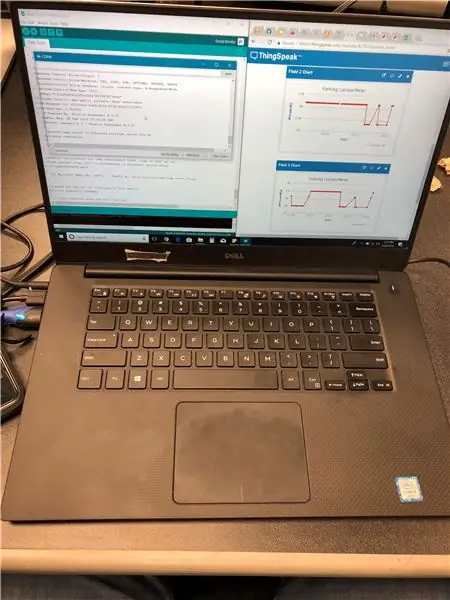


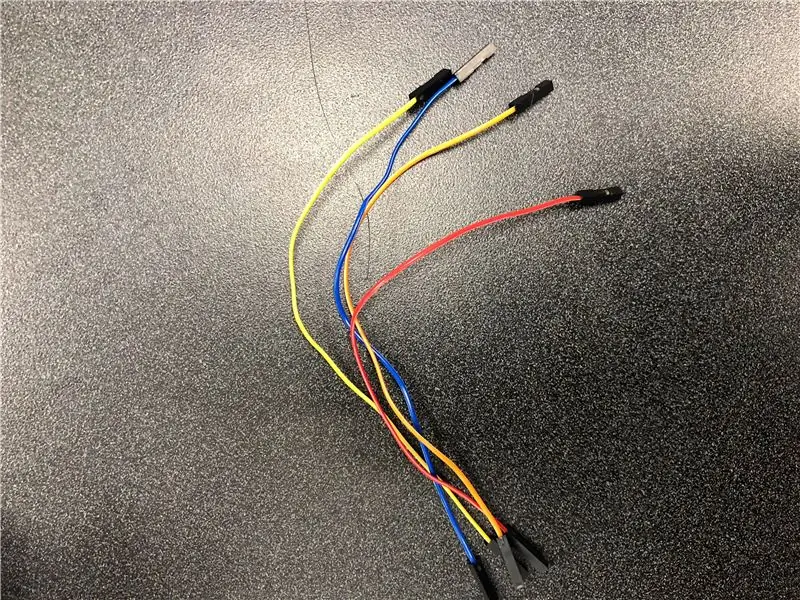
1. Laptop mit installiertem MATLAB, Arduino und Thingspeak
2. SparkFun ESP8266 Ding-Gerät
3. SparkFun Höhen-/Drucksensor Breakout - MPL3115A2
4. Kabel von Buchse zu Buchse
5. Micro-USB-zu-USB-Kabel
6. 3D-gedrucktes Parkhaus
Schritt 2: Melden Sie sich bei ThingSpeak an
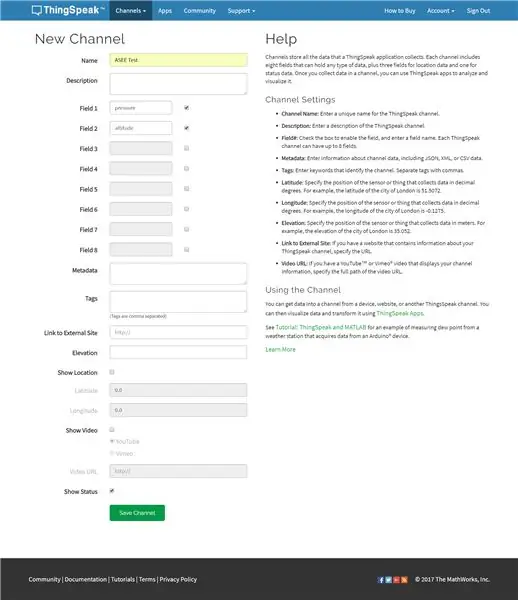
Melden Sie sich zuerst auf thingspeak.com an und erstellen Sie ein Konto mit einem MATHWORKS-Konto.
Klicken Sie dann auf „Meine Kanäle“und fügen Sie für jeden verwendeten Sensor einen neuen Kanal hinzu.
Das Internet der Dinge (IoT) ist ein Netzwerk miteinander verbundener Objekte („verbundene Geräte“oder „intelligente Geräte“), die Daten mithilfe von eingebetteter Elektronik, Software, Sensoren, Aktoren und Netzwerkkonnektivität sammeln und austauschen können.
Schritt 3: Verkabelung und Hardware
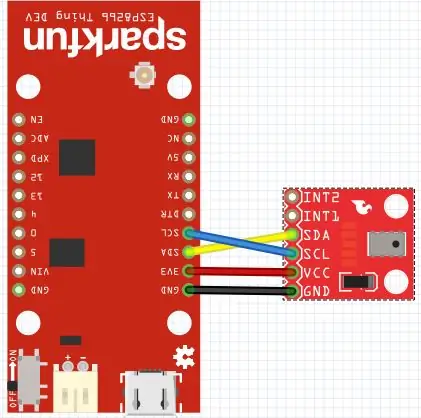
Schließen Sie die Platine wie in der Abbildung oben beschrieben an, indem Sie die Kabel von Buchse zu Buchse verwenden.
Schritt 4: Programmierung der Hardware
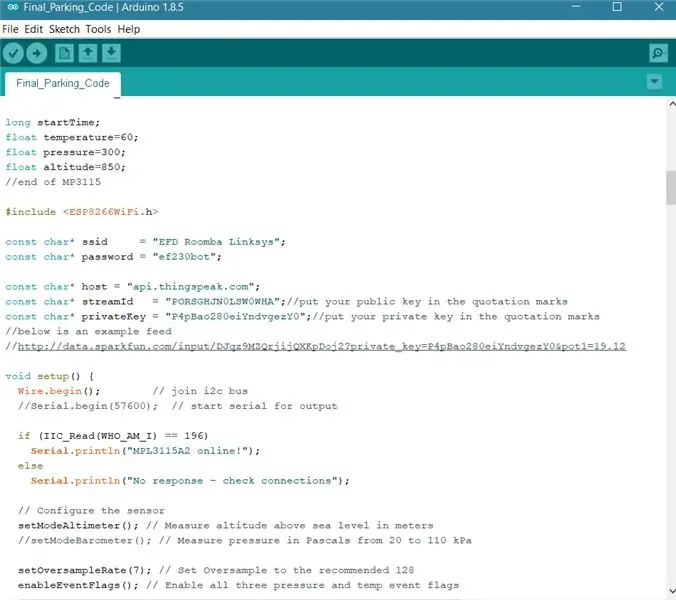
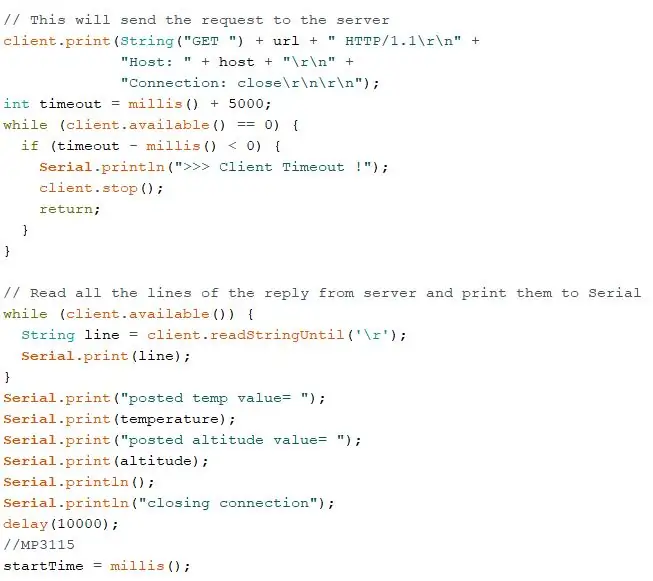
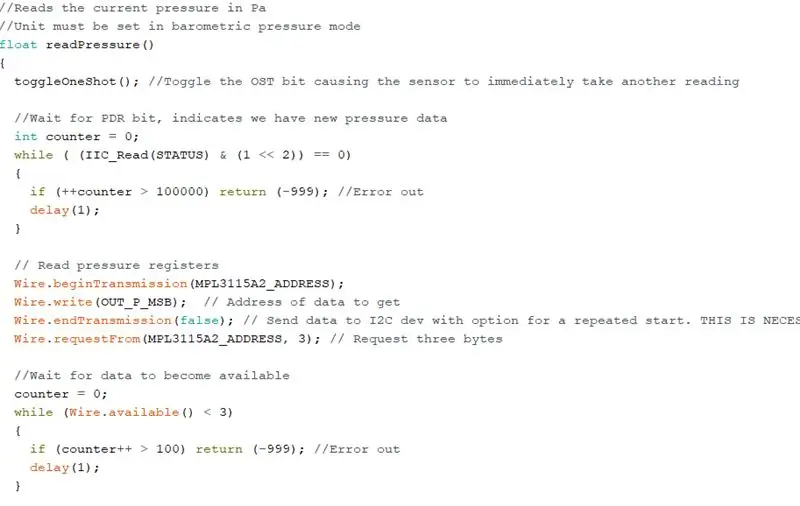
1. Achten Sie auf korrekte Eingaben. Bearbeiten Sie Basiswerte, um eine geeignete Basis für Grafiken und Berechnungen festzulegen.
2. Kartencode zum Senden an Thingspeak.com.
3. Geben Sie Informationen zum WLAN-Standort und zur Kanal-ID ein.
4. Stellen Sie die Wiederholung des Codierzyklus alle 10 Sekunden ein. 5 Sekunden "Timeout" zum Rekonfigurieren.
5. Passen Sie die Maximalwerte für Druck, Temperatur und Höhe an, um genaue Daten zu erfassen.
Schritt 5: Codierung in Matlab
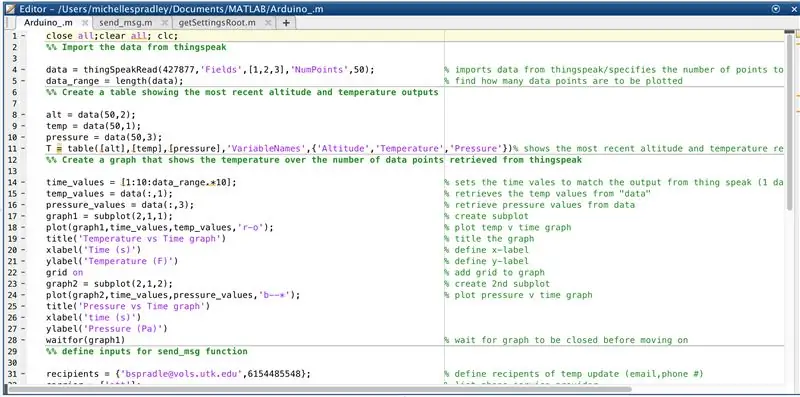
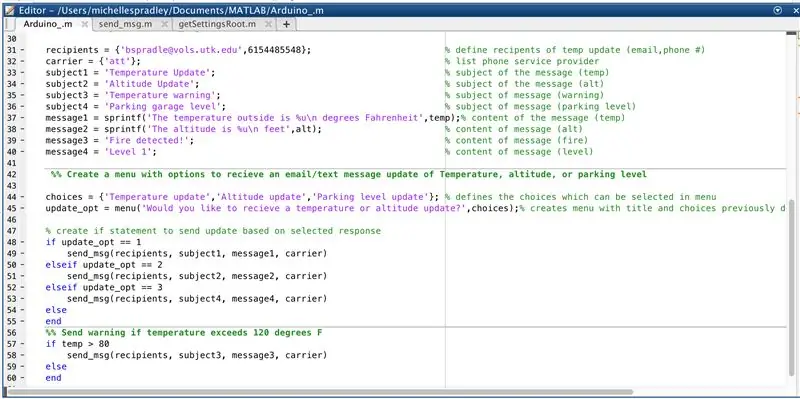
Um die Eingaben der Arduino-Sensoren zu verwenden, müssen wir Matlab verwenden, um die Daten von ThingSpeak zu empfangen. Der Befehl "thingSpeakRead()" ruft Daten aus dem Ding-Speak-Kanal, Felder und die Anzahl der Datenpunkte ab, die Sie in den Befehl eingeben. Sobald dies erledigt ist, können Sie die Daten verwenden, um jede Art von Ausgabe zu entwickeln, die Sie benötigen. Ich habe eine Seitendatei mit meinem Code angehängt, die kopiert und eingefügt werden kann, um loszulegen.
Unsere Ergebnisse für dieses Projekt umfassen:
- Eine Tabelle mit den neuesten Temperatur-, Höhen- und Druckmesswerten
- 2 Grafiken, die die Temperatur- und Druckwerte der letzten 50 Datenpunkte (in diesem Fall 500 Sekunden) anzeigen
- Eine SMS- und E-Mail-Aktualisierung mit Temperatur-, Höhen- oder Druckmesswerten, die Sie aus einem Popup-Menü in Matlab auswählen können
- Automatische Feuerwarnung, wenn die Temperatur des Sensors einen bestimmten Punkt überschreitet (in diesem Fall 80 Grad F zu Testzwecken)
Um Nachrichten/E-Mails zu empfangen, müssen Sie eine send_msg-Funktion einrichten, bevor Sie diesen Code ausführen.
Dies wird in der nächsten Folie behandelt
Schritt 6: Send_msg-Funktion
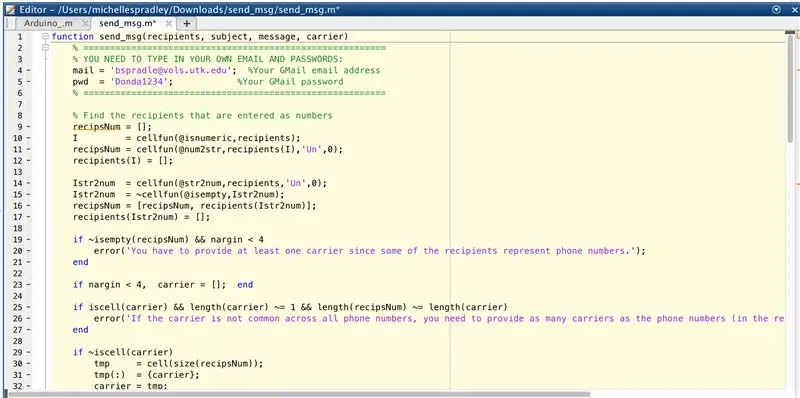
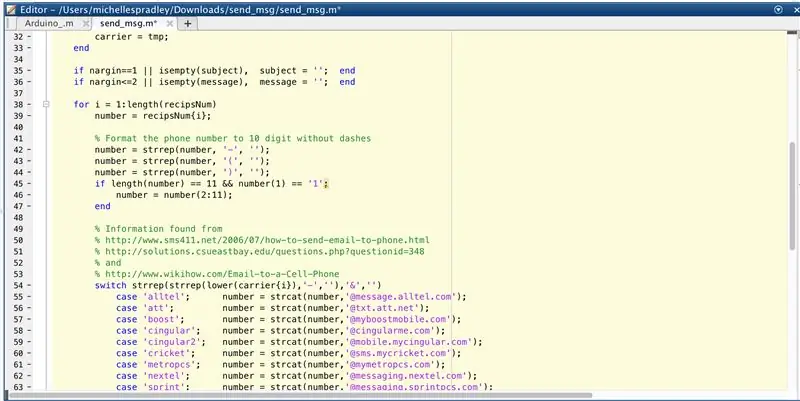
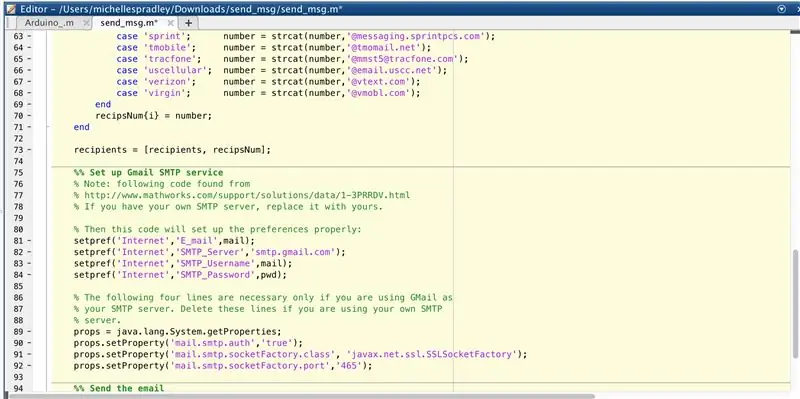

Um E-Mail- und Text-Updates zu erhalten, müssen Sie die Funktion "send_msg" definieren. Sie müssen die Werte für "mail" und "pwd" mit der E-Mail-Adresse und dem Passwort aktualisieren, von der aus die Aktualisierung gesendet werden soll. Sie müssen auch "Empfänger" als Nummer und E-Mail-Adresse definieren, an die Sie die Updates erhalten möchten, und "Netzbetreiber" mit dem Telefonanbieter des Empfängers. Sobald dies erledigt ist, kann die Funktion ausgeführt werden.
